エクセル学習総合サイト |
||||
 |
||||
|
1 エクセルでは、「対数関係」にあるデータを、グラフにできる。数値軸(縦軸)を対数表記にすると、図が分かりやすくなる。 |
||
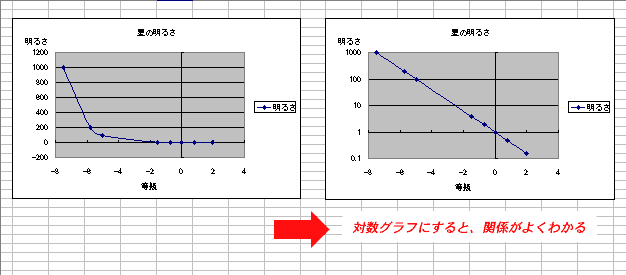 |
||
|
2 下図のデータを使い、グラフを作った。星の等級は、実際の星の明るさを対数に変換したものである。 |
||
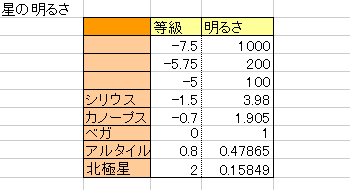 |
||
|
3 上図の表を元に、グラフウィザードを使ったグラフである。《グラフの種類》を《散布図》《データポイントを平滑線でつないだ散布図》にする。 |
||
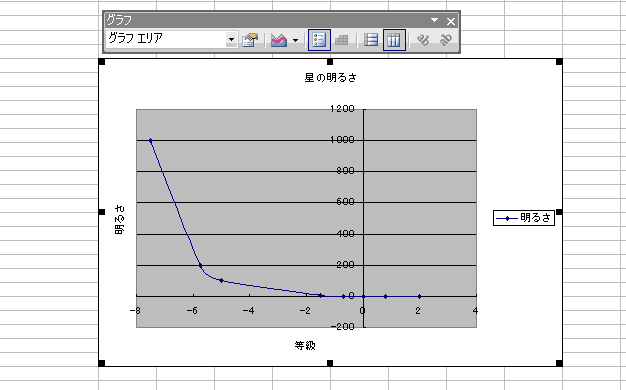 |
||
|
4 数値軸(縦方向)の目盛ラベルの位置を変更するので、グラフバーから《Y/数値軸》を選ぶ。 |
||
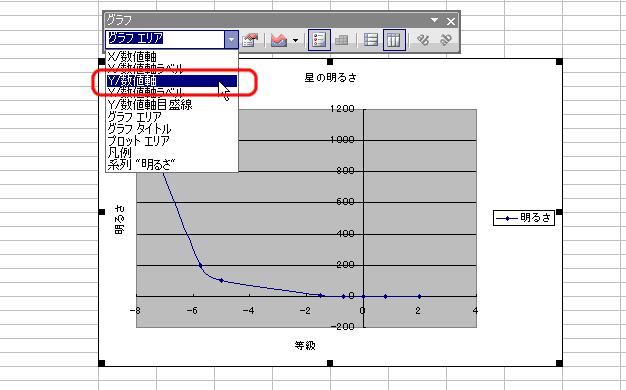 |
||
|
5 グラフバーで《軸の書式設定》ボタンを押す。 |
||
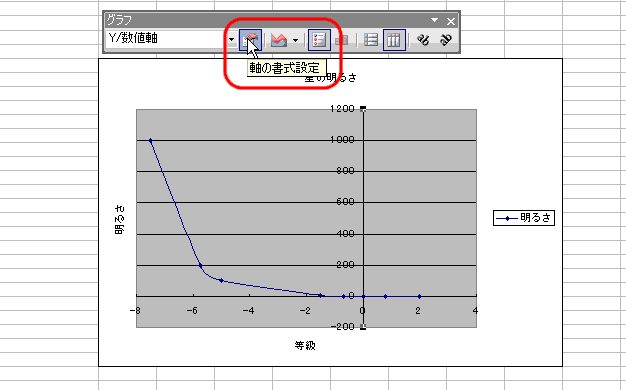 |
||
|
6 出てきたダイアログボックスで《パターン》タブを選ぶ。《目盛ラベル》を《下端/左端》にする。 |
||
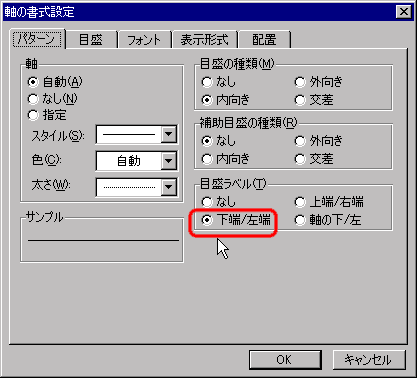 |
||
|
7 目盛ラベルがグラフの左端に移動した。 |
||
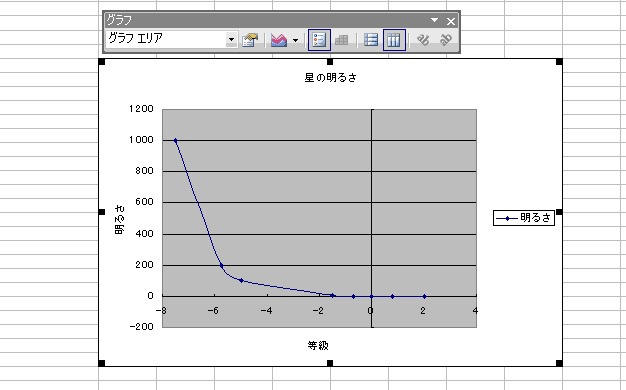 |
||
|
8 数値軸(横方向)の目盛ラベルの位置を変更するので、グラフバーから《X/数値軸》を選ぶ。 |
||
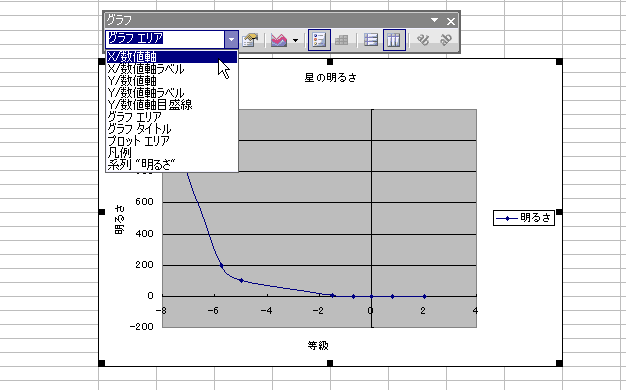 |
||
|
9 グラフバーで《軸の書式設定》ボタンを押す。 |
||
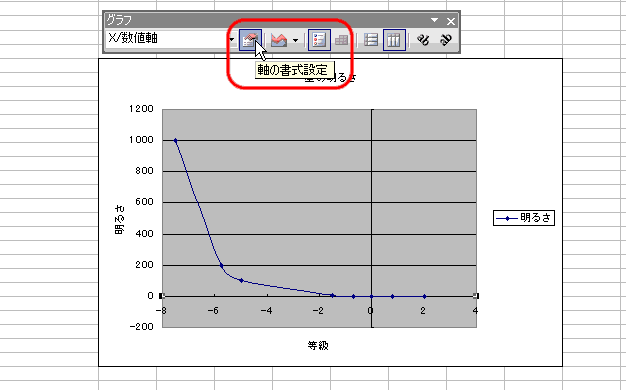 |
||
|
10 出てきたダイアログボックスで《パターン》タブを選ぶ。《目盛ラベル》を《下端/左端》にする。 |
||
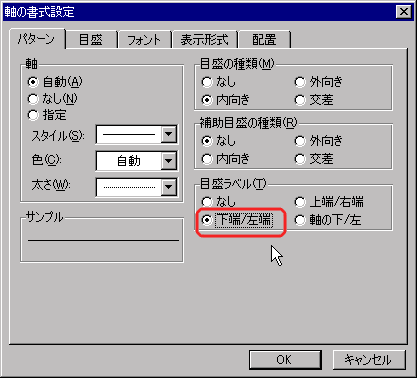 |
||
|
11 目盛ラベルがグラフの下端に移動した。 |
||
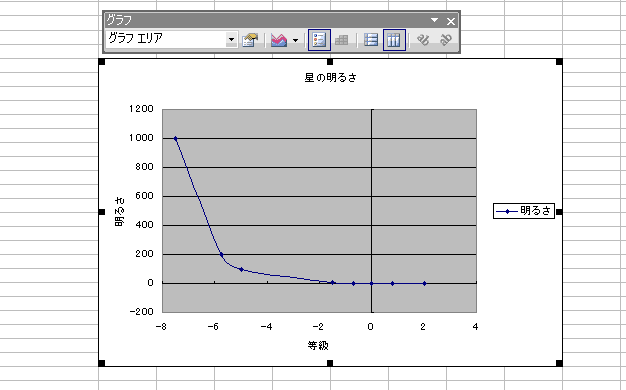 |
||
|
12 数値軸(横方向)の目盛ラベルのを「対数目盛」に変更するので、グラフバーから《Y/数値軸》を選び、《軸の書式設定》ボタンを押す。 |
||
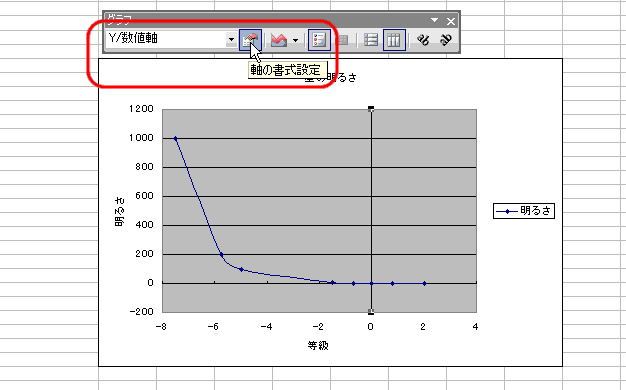 |
||
|
13 出てきたダイアログボックスで《目盛》タブを選ぶ。《対数目盛を表示する》をチェックする。 |
||
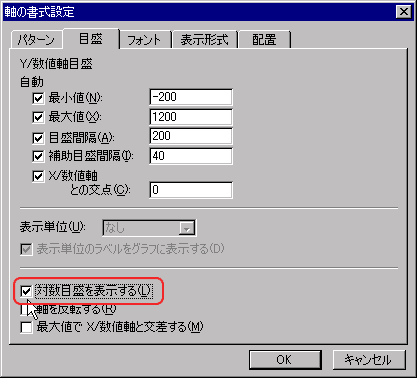 |
||
|
14 Y軸(縦方向)が対数目盛になり、グラフが見やすくなった。 |
||
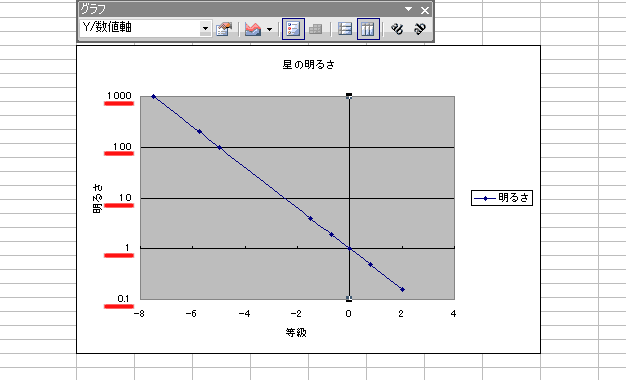 |
||
|
スポンサード リンク
|
||
| ▲このページの上へ | ||
| <- 前へ | 目次 | 次へ -> |